Come avviare le app durante la digitazione su Android
Varie / / February 14, 2022
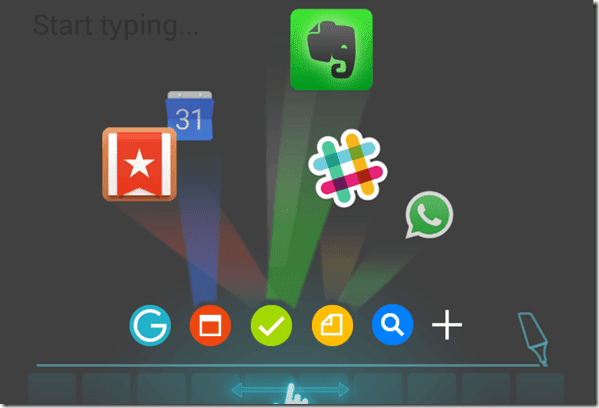
Android si impegna sempre a rendere il multitasking facile per gli utenti. È uno dei pilastri fondamentali che portano al predominio di Android su altre piattaforme per smartphone (leggi iOS). Anche nell'ultima versione, Google ha reso il passaggio delle app più veloce. Tuttavia, questo funziona solo se hai già l'app in esecuzione in background. Se devi avviare un'app che non è archiviata nella memoria temporanea, l'opzione predefinita sarebbe quella di aprire il cassetto delle app.
Ma stiamo parlando di Android e, a differenza di altri sistemi operativi mobili, può essere facilmente modellato per aumentare la produttività.
Controlla: In passato, Guiding Tech ha condiviso alcune fantastiche app Android che possono aiutarti passare facilmente da un'app all'altra.
Oggi aggiungeremo Tastiera allo zenzero, che ti consente di avviare rapidamente le tue app preferite durante la digitazione.
Tastiera Ginger per Android
L'installazione e la configurazione sono tipiche; dovrai abilitare Ginger come una delle tastiere attive sul tuo dispositivo e quindi impostarlo come predefinito. L'app ti chiederà di creare un account o di utilizzarne uno esistente. Ma questo è facoltativo e può essere saltato.
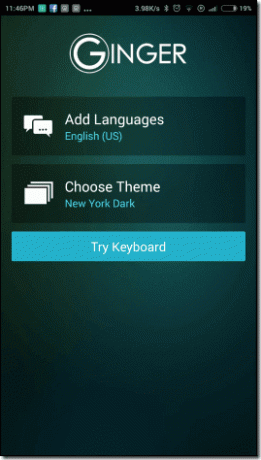
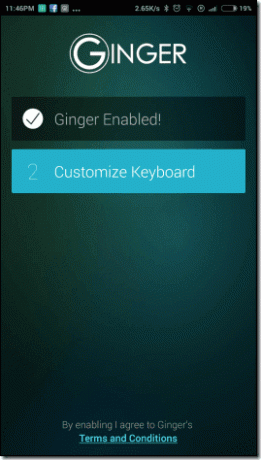
La prima cosa che noterai durante l'utilizzo della tastiera è la barra delle applicazioni multitasking con alcune app predefinite bloccate su di essa. Utilizzando queste icone puoi avviare app o utilizzare l'opzione di aggiunta rapida per prendere appunti o contrassegnare un evento del calendario. Una volta che inizi a digitare, la tastiera ti mostrerà i consigli sulla stessa barra e le icone saranno nascoste.
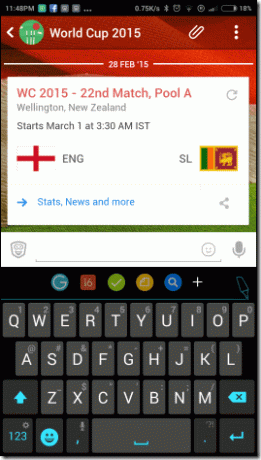
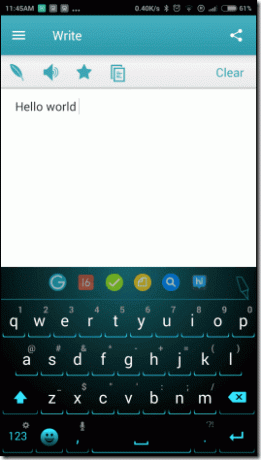
La tastiera non solo mostra suggerimenti, ma ti avvisa anche errori di grammatica e di ortografia errati. La barra in alto scorre a sinistra o a destra per alternare rispettivamente tra il selettore di app e la modalità di controllo grammaticale.
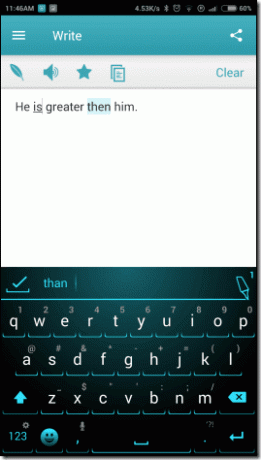
In nessun caso le app predefinite sarebbero sufficienti per nessuno. Quindi, se desideri aggiungere un'app personalizzata all'elenco, il modo migliore per farlo sarebbe toccare il pulsante + quando hai la tastiera aperta nell'app che desideri aggiungere. Vedrai una piccola icona dell'app aggiunta all'elenco dei collegamenti.
Troverai che il commutatore di app è molto utile in molte situazioni e ti farà risparmiare tempo quando dovrai trasmettere i dati da un'app all'altra. Le app possono essere rimosse dalla barra delle applicazioni premendo a lungo e quindi selezionando il Rimuovere opzione. Il Rimuovi tutto opzione è disponibile nelle impostazioni.
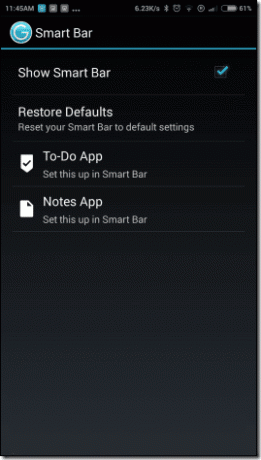
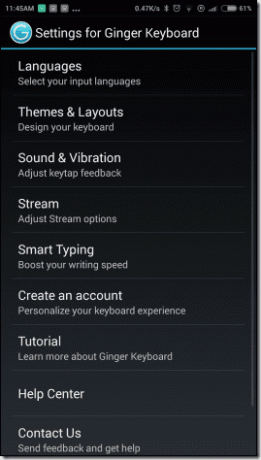
A parte questo, puoi utilizzare lo swipe per digitare e aggiungere la sincronizzazione online per dare alla tua tastiera un tocco personale. L'opzione è denominata Flussi per Ginger ed è attivo per impostazione predefinita.
La tastiera viene fornita con uno scrittore client Ginger, che traduce, riformula e controlla anche la grammatica nel contenuto selezionato. E tutto ciò senza alcun prezzo. L'unica volta in cui potresti dover mettere da parte qualche soldo è se desideri far risaltare la tua tastiera. Mentre alcuni dei temi della tastiera predefiniti sono gratuiti, la maggior parte di essi costa circa un dollaro, con pacchetti di temi in esecuzione fino a $ 5 USD.
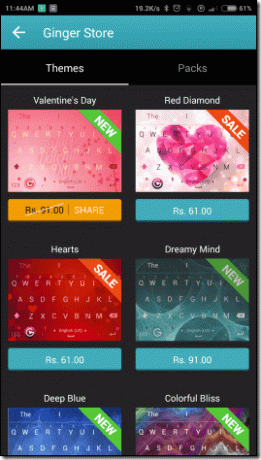

Conclusione
È così che puoi usare Ginger Keyboard per scrivere, correggere la grammatica e anche passare da un'app all'altra per facilitare la condivisione dei dati tra le app sul droide. Prova la tastiera e vedi se ti dà un motivo sufficiente per abbandonare la tua tastiera attuale. In caso contrario, non dimenticare di condividere cosa c'è di così speciale in quello che stai attualmente utilizzando.
Ultimo aggiornamento il 03 febbraio 2022
L'articolo sopra può contenere link di affiliazione che aiutano a supportare Guiding Tech. Tuttavia, non pregiudica la nostra integrità editoriale. Il contenuto rimane imparziale e autentico.


